- उत्पाद कुंजी के बिना विंडोज 11 आईएसओ डाउनलोड करने के लिए, आप सामान्य चरणों का पालन कर सकते हैं, लेकिन एक छोटे से मोड़ के साथ।
- स्थापना प्रक्रिया पर आगे बढ़ने से पहले, विंडोज 11 की सिस्टम आवश्यकताओं की जांच करें।
- आपको अपने ऑपरेटिंग सिस्टम को सक्रिय क्यों करना चाहिए, इस पर हमारे अनुभाग को देखना न भूलें।
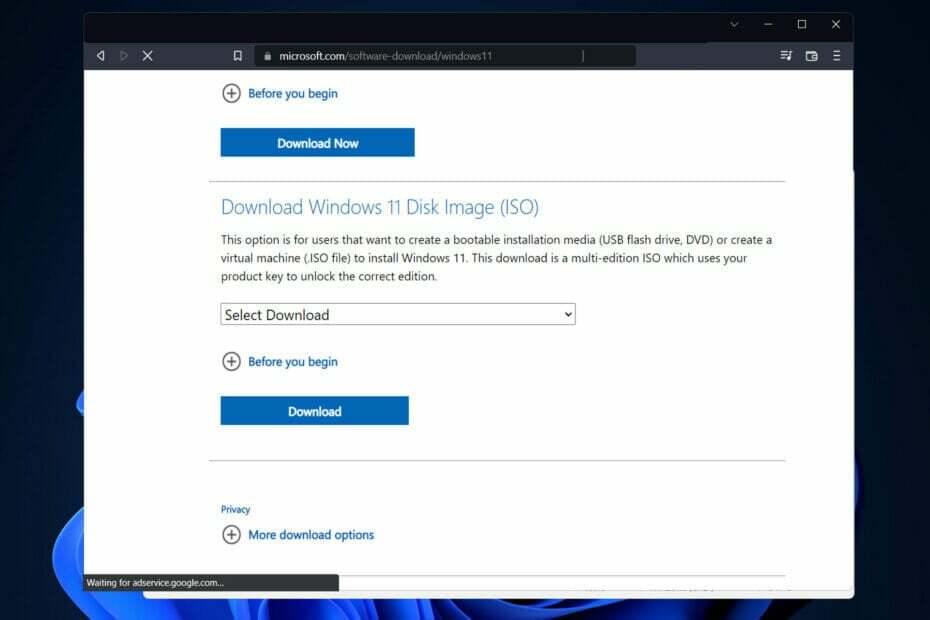
एक्सडाउनलोड फ़ाइल पर क्लिक करके स्थापित करें
यह सॉफ़्टवेयर सामान्य कंप्यूटर त्रुटियों की मरम्मत करेगा, आपको फ़ाइल हानि, मैलवेयर, हार्डवेयर विफलता से बचाएगा और अधिकतम प्रदर्शन के लिए आपके पीसी को अनुकूलित करेगा। पीसी की समस्याओं को ठीक करें और 3 आसान चरणों में अभी वायरस निकालें:
- रेस्टोरो पीसी रिपेयर टूल डाउनलोड करें जो पेटेंट तकनीकों के साथ आता है (पेटेंट उपलब्ध यहां).
- क्लिक स्कैन शुरू करें Windows समस्याएँ ढूँढ़ने के लिए जो PC समस्याओं का कारण हो सकती हैं।
- क्लिक सभी की मरम्मत आपके कंप्यूटर की सुरक्षा और प्रदर्शन को प्रभावित करने वाली समस्याओं को ठीक करने के लिए
- रेस्टोरो द्वारा डाउनलोड किया गया है 0 इस महीने पाठकों।
आज की स्थिति में, विंडोज 11 ने बीटा चरण को लंबा पार कर लिया है और ओएस के रिलीज बिल्ड को अपडेट करने के लिए अब आपको विंडोज इनसाइडर प्रोग्राम में भाग लेने की आवश्यकता नहीं है। इस प्रकार, हम आपको दिखाएंगे कि उत्पाद कुंजी के बिना विंडोज 11 आईएसओ कैसे डाउनलोड करें।
आप उत्पाद कुंजी दर्ज किए बिना भी दूर हो सकते हैं, जिससे आप नए ऑपरेटिंग सिस्टम का पूरी तरह से मुफ्त में उपयोग कर सकते हैं।
हालाँकि, जैसा कि आप हमारे पिछले खंड में देखेंगे, आप उत्पाद कुंजी खरीदने पर पुनर्विचार करना चाह सकते हैं क्योंकि एक निष्क्रिय ओएस में कुछ कमियां हैं। लेकिन अभी के लिए, आइए देखें कि विंडोज 11 सिस्टम आवश्यकताएँ क्या हैं और फिर इंस्टॉलेशन प्रक्रिया पर आगे बढ़ें। साथ चलो!
विंडोज 11 की सिस्टम आवश्यकताएँ क्या हैं?
सामान्य तौर पर, जब तक आपका कंप्यूटर या लैपटॉप न्यूनतम आवश्यकताओं को पूरा करता है, तब तक आप कर पाएंगे विंडोज 11 में उसी तरह से अपडेट करें जिस तरह से आप सामान्य रूप से के नए पुनरावृत्तियों के लिए अपडेट करेंगे खिड़कियाँ।
Microsoft द्वारा अपने आधिकारिक पृष्ठ पर साझा की गई न्यूनतम आवश्यकताएं यहां दी गई हैं। एक बार जब आप उन सभी से मिल जाते हैं, तो आप स्थापना प्रक्रिया के साथ आगे बढ़ सकते हैं:
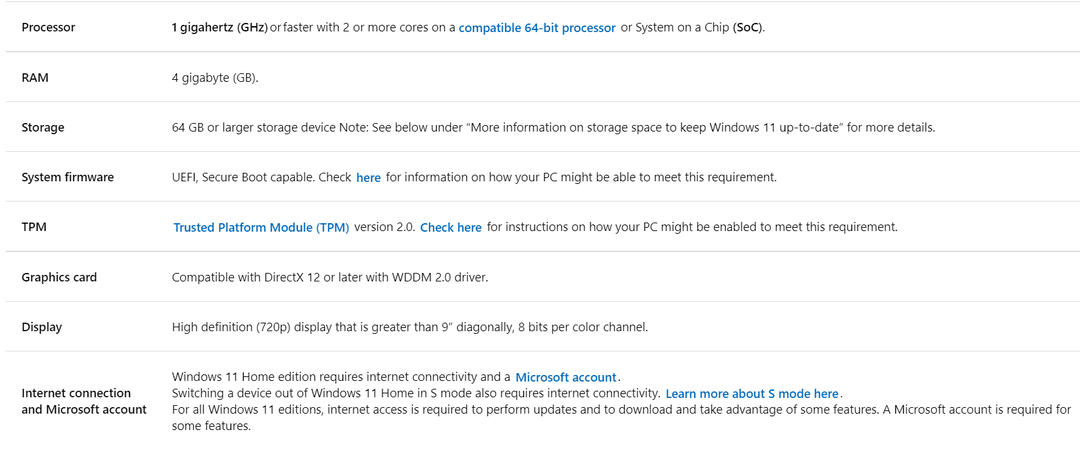
विशेषज्ञ युक्ति: कुछ पीसी मुद्दों से निपटना मुश्किल है, खासकर जब यह दूषित रिपॉजिटरी या लापता विंडोज फाइलों की बात आती है। यदि आपको किसी त्रुटि को ठीक करने में समस्या आ रही है, तो आपका सिस्टम आंशिक रूप से टूट सकता है। हम रेस्टोरो को स्थापित करने की सलाह देते हैं, जो एक उपकरण है जो आपकी मशीन को स्कैन करेगा और पहचान करेगा कि गलती क्या है।
यहाँ क्लिक करें डाउनलोड करने और मरम्मत शुरू करने के लिए।
यदि आप केवल Windows 11 आवश्यकताओं से अधिक जानकारी की तलाश में हैं, जैसे कि इसके विनिर्देश, संगत डिवाइस और CPU संगतता सूची, हम अनुशंसा करते हैं कि आप हमारी लिंक की गई पोस्ट को पढ़ें। अब, उत्पाद कुंजी के बिना विंडोज 11 आईएसओ के डाउनलोड पर चलते हैं।
मैं उत्पाद कुंजी के बिना विंडोज 11 आईएसओ कैसे डाउनलोड कर सकता हूं?
माइक्रोसॉफ्ट के पेज का प्रयोग करें
-
माइक्रोसॉफ्ट के आधिकारिक पेज पर जाएं विंडोज 11 डाउनलोड के लिए और जब तक आप मिलें तब तक नीचे स्क्रॉल करें विंडोज 11 डिस्क इमेज (आईएसओ) डाउनलोड करें अनुभाग। अब क्लिक करें डाउनलोड का चयन करें और चुनें विंडोज़ 11.
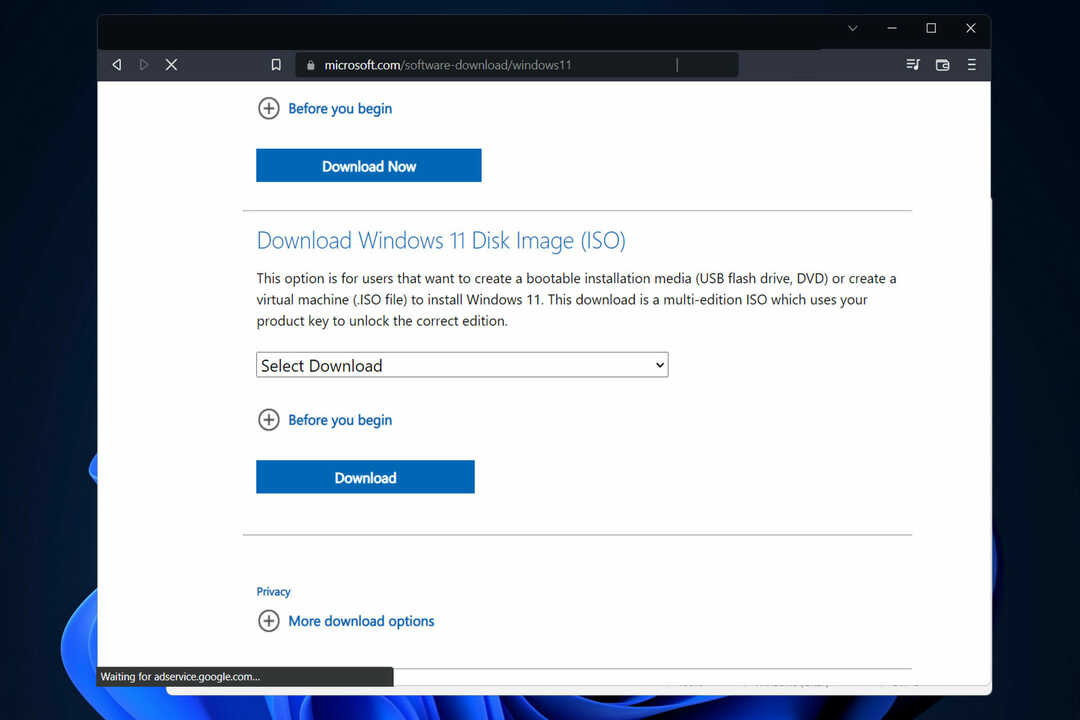
- को मारो डाउनलोड बटन और अपनी इच्छित भाषा का चयन करें। अंत में पर क्लिक करें पुष्टि करना तथा 64-बिट डाउनलोड, एक बार यह प्रकट होता है।
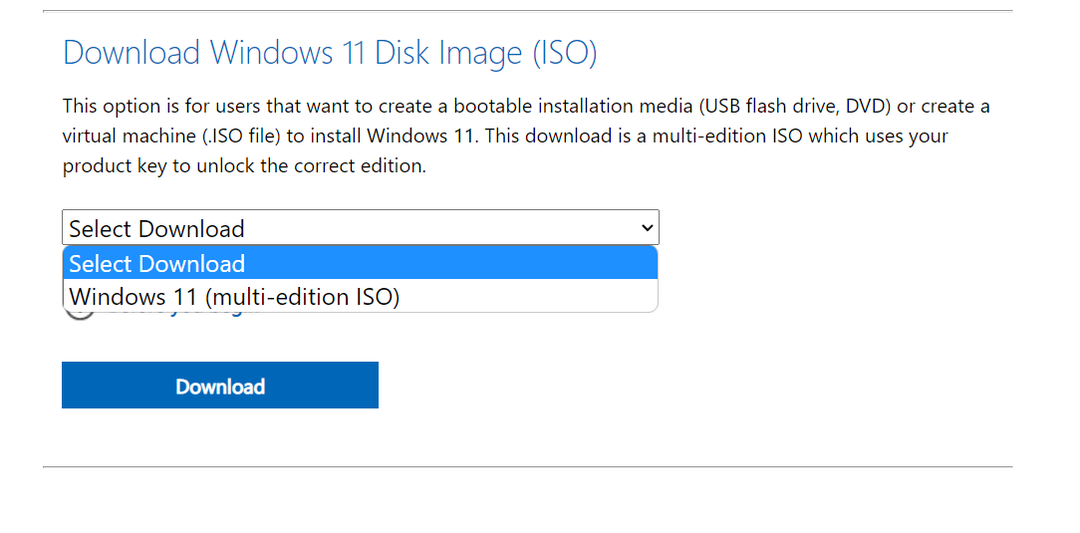
- एक बार आईएसओ फाइल डाउनलोड हो जाने के बाद, उस पर राइट-क्लिक करें और चुनें पर्वत. वैकल्पिक रूप से, आप उपयोग कर सकते हैं बिजली आईएसओ फ़ाइल को माउंट करने के लिए। सॉफ्टवेयर आपको आईएसओ फाइलों को निकालने, संपादित करने, बनाने और परिवर्तित करने जैसी अधिक क्रियाएं करने की अनुमति देता है।
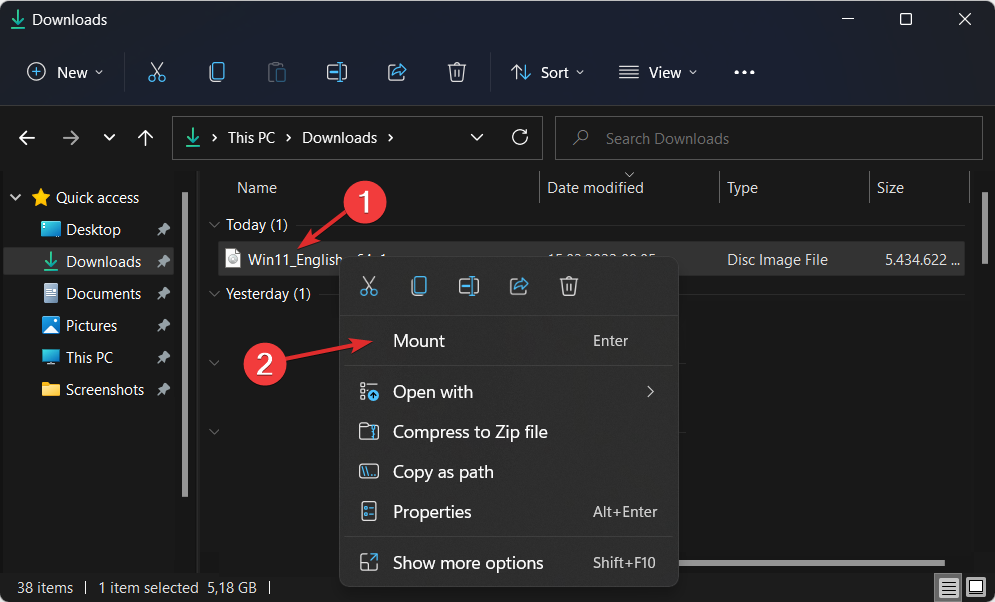
- आपके अंदर एक नया वर्चुअल ड्राइव प्रदर्शित होगा फ़ाइल प्रबंधक खिड़की। उस पर क्लिक करें, फिर डबल-क्लिक करें सेटअप फ़ाइल स्थापना प्रक्रिया शुरू करने के लिए।
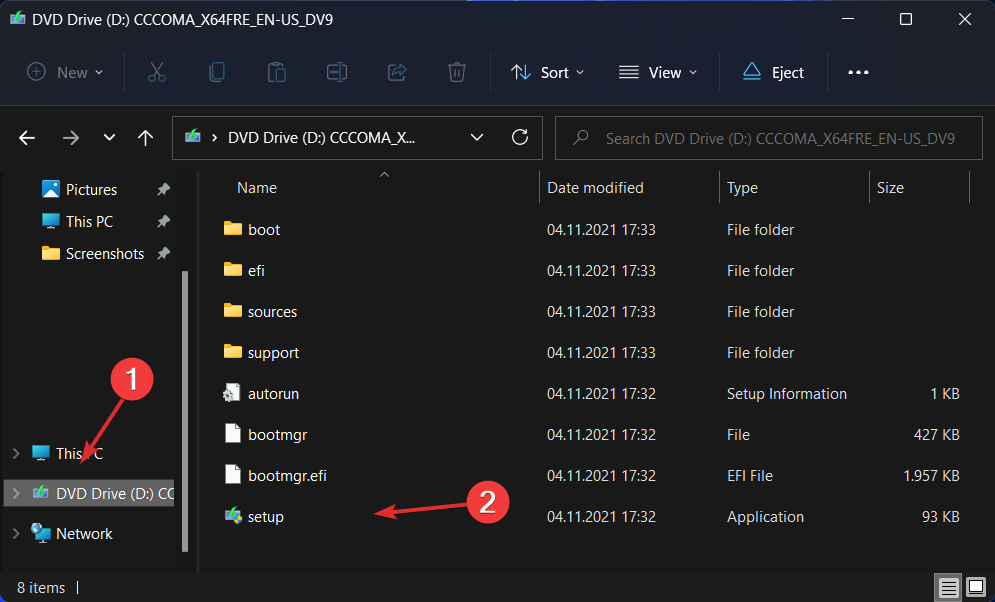
- जब आपको उत्पाद कुंजी पेश करने के लिए कहा जाएगा, तो बस पर क्लिक करें छोड़ें बटन, या इसे बाद में करें, आपको जो मिलता है उसके आधार पर। आप इसे सक्रिय किए बिना विंडोज 11 का उपयोग करने में सक्षम होंगे, हालांकि कुछ कमियों के साथ।
- विंडोज 11 आईएसओ कैसे डाउनलोड करें या विंडोज 10 से अपडेट कैसे करें
- विंडोज 11 के लिए अपने पीसी का परीक्षण करने के लिए पीसी स्वास्थ्य जांच डाउनलोड करें
- विंडोज 11 का डाउनलोड अटक गया है? यहां आपको क्या करना चाहिए
- विंडोज 11 की स्थापना विफल हो गई है? इसे ठीक करने का तरीका यहां बताया गया है
मुझे विंडोज 11 को सक्रिय क्यों करना चाहिए?
सक्रिय विंडोज संदेश आपकी स्क्रीन के निचले-दाएं कोने में तब तक दिखाई देता रहेगा जब तक आपके पास एक विंडोज पीसी चल रहा हो, जो सक्रिय नहीं है।
इस तथ्य के बावजूद कि सक्रिय विंडोज वॉटरमार्क को हटाने के कई तरीके हैं, यह संभव है कि रजिस्ट्री फाइलों में कोई समस्या होने पर यह फिर से दिखाई दे।
वैकल्पिक रूप से, यदि आप रजिस्ट्री संपादक में फ़ाइलों में परिवर्तन नहीं करना चाहते हैं, तो आपको अपने कंप्यूटिंग अनुभव के एक भाग के रूप में इस वॉटरमार्क को स्वीकार करना होगा।
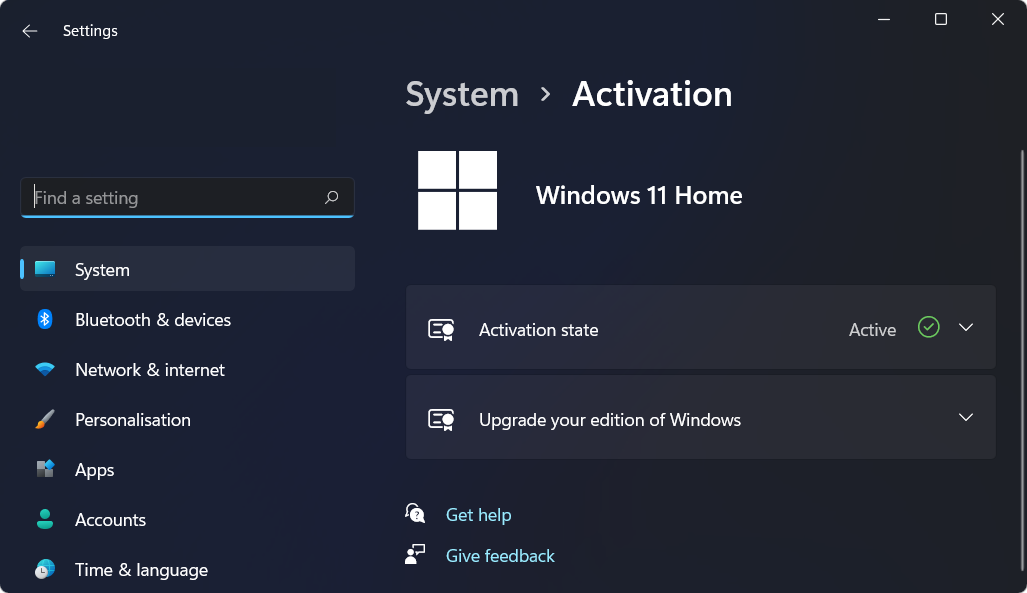
यदि आप विंडोज 11 को सक्रिय नहीं करते हैं, तो आप अपने वैयक्तिकरण विकल्पों में कोई भी बदलाव करने में असमर्थ होंगे। दूसरे शब्दों में, आप अपने वॉलपेपर, थीम, शीर्षक का रंग, प्रारंभ मेनू का रंग, पारदर्शिता, या अपने कंप्यूटर के किसी अन्य पहलू को बदलने में असमर्थ होंगे।
यह यकीनन विंडोज की ठीक से सक्रिय कॉपी नहीं होने का सबसे असुविधाजनक पहलू है क्योंकि आपको डिफ़ॉल्ट सेटिंग्स से चिपके रहना होगा।
इसके अलावा, नियमित अंतराल पर वितरित किए गए कई संदेश आपको उत्पाद कुंजी के साथ अपने विंडोज इंस्टॉलेशन को सक्रिय करने के लिए प्रेरित कर सकते हैं। यह पॉपअप नोटिस तब दिखाई दे सकता है जब आप अपने स्थान के आधार पर कोई फिल्म देख रहे हों या इंटरनेट पर कोई लेख पढ़ रहे हों।
यदि आप अपने ऑपरेटिंग सिस्टम को सक्रिय करने का निर्णय लेते हैं, तो हम अनुशंसा करते हैं कि आप केवल आधिकारिक विक्रेता से ही उत्पाद कुंजी खरीदें अन्यथा, आपको वायरस मिल सकता है या यहां तक कि समाप्त लाइसेंस कुंजी भी खरीद सकते हैं।
सक्रियण के बारे में अधिक जानकारी के लिए, संकोच न करें यदि आप विंडोज 11 की अपनी कॉपी को सक्रिय नहीं कर सकते हैं तो आप क्या करते हैं, इसके साथ हमारी पोस्ट देखें.
वैकल्पिक रूप से, यदि आपको 0xc004c060 त्रुटि कोड मिलता है, विंडोज 11 की सक्रियण त्रुटि 0xc004c060. को ठीक करने के तरीके पर हमारे लेख पर एक नज़र डालें.
उपयोगकर्ताओं ने 0xc004f213 त्रुटि संख्या प्राप्त करने की भी सूचना दी, जिसका हमने पूरी तरह से जवाब दिया है सक्रियण त्रुटि को ठीक करने के बारे में मार्गदर्शन.
क्या यह मार्गदर्शिका आपके लिए सहायक थी? हमें नीचे टिप्पणी अनुभाग में बताएं कि क्या आप विंडोज 11 की अपनी प्रति को सक्रिय करेंगे या नहीं। पढ़ने के लिए धन्यवाद!
 अभी भी समस्याएं आ रही हैं?उन्हें इस टूल से ठीक करें:
अभी भी समस्याएं आ रही हैं?उन्हें इस टूल से ठीक करें:
- इस पीसी मरम्मत उपकरण को डाउनलोड करें TrustPilot.com पर बढ़िया रेटिंग दी गई है (इस पृष्ठ पर डाउनलोड शुरू होता है)।
- क्लिक स्कैन शुरू करें Windows समस्याएँ ढूँढ़ने के लिए जो PC समस्याओं का कारण हो सकती हैं।
- क्लिक सभी की मरम्मत पेटेंट प्रौद्योगिकियों के साथ मुद्दों को ठीक करने के लिए (हमारे पाठकों के लिए विशेष छूट)।
रेस्टोरो द्वारा डाउनलोड किया गया है 0 इस महीने पाठकों।
![Windows 10 में एकाधिक ISO फ़ाइलें माउंट करें [STEP-BY-STEP-GUIDE]](/f/7afe655123c4c559ff0d2e48f3660846.jpg?width=300&height=460)
![आईएसओ फाइलों को कैसे सत्यापित करें [विंडोज और ऑफिस]](/f/db21a075dc8461e7d83e53bca3843d96.jpg?width=300&height=460)
